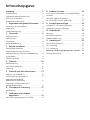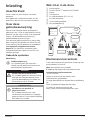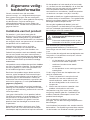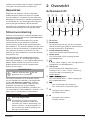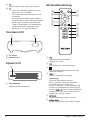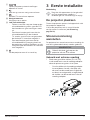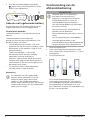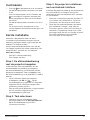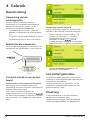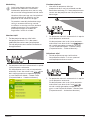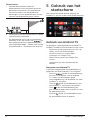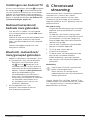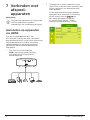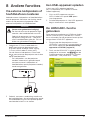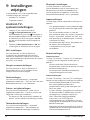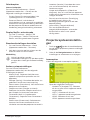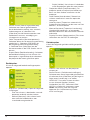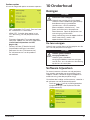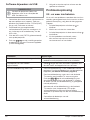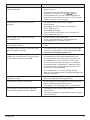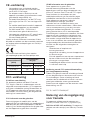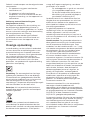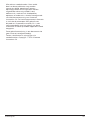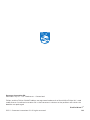Philips PPX360/INT Handleiding
- Categorie
- Accessoires voor het maken van koffie
- Type
- Handleiding

Gebruiksaanwijzing
Registreer uw product en krijg ondersteuning op
www.philips.com/support
PPX360
PicoPix Micro 2
TV
Portable projector

Inleiding........................................................3
Geachte klant .................................................................3
Over deze gebruiksaanwijzing .................................3
Wat zit er in de doos ...................................................3
Klantenservicecentrum ..............................................3
1 Algemene veiligheidsinformatie ...... 4
Installatie van het product ....................................... 4
Reparaties .......................................................................5
Stroomvoorziening .......................................................5
2 Overzicht ................................................5
Achteraanzicht ..............................................................5
Vooraanzicht ................................................................. 6
Zijaanzicht ...................................................................... 6
Afstandsbediening ...................................................... 6
3 Eerste installatie ...................................7
De projector plaatsen .................................................7
Stroomvoorziening aansluiten.................................7
Voorbereiding van de afstandsbediening .......... 8
Inschakelen .................................................................... 9
Eerste installatie .......................................................... 9
4 Gebruik .................................................10
Beeldinstelling .............................................................10
Het statief gebruiken .................................................10
Plaatsing ........................................................................10
5 Gebruik van het startscherm............ 12
Gebruik van Android TV ........................................... 12
Instellingen van Android TV ...................................13
Bedraad toetsenbord/
bedrade muis gebruiken ..........................................13
Bluetooth-toetsenbord/muis/
gamepad gebruiken ..................................................13
6 Chromecast streaming .....................13
Mededeling...................................................................13
7 Verbinden met afspeel-
apparaten ............................................14
Aansluiten op apparaten via HDMI .....................14
8 Andere functies ..................................15
Via externe luidsprekers of hoofdtelefoons
luisteren .........................................................................15
Een USB-apparaat opladen ...................................15
De HDMI ARC-functie gebruiken .........................15
9 Instellingen wijzigen ..........................16
Android-TV-systeeminstellingen .........................16
Projectorsysteeminstellingen ................................ 17
10 Onderhoud ...........................................19
Reinigen .........................................................................19
Software bijwerken ....................................................19
Probleemoplossing ...................................................20
11 Aanhangsel ......................................... 22
Technische gegevens ............................................... 22
CE-verklaring .............................................................. 23
FCC-verklaring ............................................................ 23
Naleving van de regelgeving voor Canada ....23
Overige opmerking ................................................... 24
Inhoudsopgave

Inleiding 3
Inleiding
Geachte klant
Dank u voor het aanschaffen van deze
projector.
Wij hopen dat u veel plezier hebt van dit
product en de vele functies die het biedt!
Over deze
gebruiksaanwijzing
Met de snelstartgids die bij dit product is
geleverd, kunt u snel en gemakkelijk met dit
product aan de slag. U vindt in de volgende
secties van deze gebruiksaanwijzing
gedetailleerde omschrijvingen.
Lees de hele gebruiksaanwijzing zorgvuldig
door. Volg alle veiligheidsinstructies om een
juiste werking van dit product te garanderen
(zie Algemene veiligheidsinformatie,
pagina 4). De fabrikant accepteert geen
aansprakelijkheid als deze instructies niet
worden gevolgd.
Gebruikte symbolen
Mededeling
Probleemoplossing
Dit symbool geeft tips aan die u
helpen om dit product effectiever en
gemakkelijker te gebruiken.
GEVAAR!
Gevaar voor persoonlijk letsel!
Dit symbool geeft een waarschuwing
voor gevaar voor persoonlijk letsel.
Onjuiste behandeling kan leiden tot
lichamelijk letsel of schade.
VOORZICHTIG!
Schade aan het product of
gegevensverlies!
Dit symbool waarschuwt voor
schade aan het product en mogelijk
gegevensverlies. Onjuiste behandeling
kan leiden tot schade.
Wat zit er in de doos
a
Snelstartgids
b
PicoPix Micro 2
TV
-projector (PPX360)
c
Statief
d
Transporttas
e
3x stekkeradapter (EU, VK, VS)
f
2x AAA-batterijen
g
1x netvoedingadapter
h
Afstandsbediening
d
c
e
f
g
b
a
Quick Start
Guide
h
OK
Klantenservicecentrum
U kunt de ondersteuningshotline vinden op het
garantiebewijs of online:
Web: www.philips.com/support
E-mail: philips.projector.eu@screeneo.com
Internationaal telefoonnummer:
+41 215 391 665
Vraag uw leverancier om kosten voor
internationale gesprekken!
Ga naar de elektronische gebruikershandleiding
op
https://support.philipsprojection.com
Ga naar het communityforum op
https://community.philipsprojection.com

4 Philips · PicoPix Micro 2
TV
1 Algemene veilig-
heidsinformatie
Schenk aandacht aan alle vermelde
waarschuwings- en veiligheidsaanwijzingen.
Breng geen wijzigingen aan en maak geen
instellingen die niet in deze gebruiksaanwijzing
zijn beschreven. Onjuiste werking en
verkeerde behandeling kunnen leiden tot
lichamelijk letsel, schade aan het product of
gegevensverlies.
Installatie van het product
Dit product is uitsluitend voor gebruik
binnenshuis. Plaats het product stevig op een
stabiele, vlakke ondergrond. Leg alle kabels
zodanig neer dat niemand erover kan struikelen
om mogelijk letsel aan personen of schade aan
het product zelf te voorkomen.
Gebruik het product niet in vochtige
ruimtes. Raak nooit het netsnoer of de
lichtnetaansluiting met natte handen aan.
Gebruik het product nooit onmiddellijk nadat
het van een koude naar een warme plaats is
verplaatst. Als het product aan een dergelijke
temperatuurwijziging wordt blootgesteld, kan
er vocht condenseren op kritieke inwendige
onderdelen.
Het product moet voldoende ventilatie hebben
en mag niet worden afgedekt. Zet het product
als het in gebruik is niet in een gesloten kast,
kist of andere afgesloten ruimtes.
Bescherm het product tegen direct zonlicht,
warmte, sterke temperatuurschommelingen
en vocht. Zet het product niet in de buurt van
verwarmingen of airconditioners. Neem de
informatie over de temperatuur, vermeld in de
technische gegevens, in acht (zie Technische
gegevens, pagina 22).
De oppervlakte wordt warm door langdurige
werking van het product. Het product schakelt
in geval van oververhitting automatisch naar de
stand-bymodus.
Laat geen vloeistoffen in het product lekken.
Schakel het product uit en ontkoppel het van
het lichtnet als er vloeistoffen of vreemde
stoffen in het product zijn gelekt. Laat het
product door een bevoegd servicecentrum
inspecteren.
Behandel het product altijd met zorg. Raak
de lens niet aan. Zet nooit zware of scherpe
voorwerpen op het product of op het netsnoer.
Als het product te heet wordt of er komt rook
uit, schakel het dan onmiddellijk uit en haal de
stekker van het netsnoer uit het stopcontact.
Laat het product door een bevoegd
servicecentrum controleren. Houd het product
uit de buurt van open vuur (bijv. kaarsen).
Het product heeft een ingebouwde batterij. Niet
uit elkaar halen of modificeren. De ingebouwde
batterij mag alleen worden vervangen door
bevoegd onderhoudspersoneel.
Vervang de ingebouwde batterij niet zelf.
Onjuist gebruik van de batterij of het gebruik
van het verkeerde type batterij kan het product
beschadigen of letsel veroorzaken.
GEVAAR!
Explosiegevaar bij batterijen van een
verkeerde soort!
Er bestaat explosiegevaar als er een
verkeerde soort batterij wordt gebruikt.
Stel de batterijen (batterijpakket of
geïntegreerde batterijen) niet bloot aan
overmatige warmte zoals zonneschijn of open
vuur.
Er kan onder de volgende omstandigheden een
laag vocht in het product verschijnen, die tot
storingen kan leiden:
• als het product van een koude naar een
warme ruimte wordt verplaatst;
• nadat een koude ruimte wordt
verwarmd;
• als het product in een vochtige ruimte
wordt gezet.
Ga als volgt te werk om het opbouwen van
vocht te voorkomen:
1 Plaats het product in een plastic zak
voordat het naar een andere ruimte
wordt verplaatst, zodat het zich aan
de omstandigheden in de ruimte kan
aanpassen.
2 Wacht een tot twee uur voordat u het
product uit de plastic zak haalt.
Het product mag niet in een zeer stoffige
omgeving worden gebruikt. Stofdeeltjes en
andere vreemde voorwerpen kunnen het
product beschadigen.
Stel het product niet bloot aan extreme
trillingen. Dit kan de inwendige componenten
beschadigen.
Laat kinderen het product niet zonder toezicht
behandelen. De verpakkingsmaterialen moeten
uit de handen van kinderen worden gehouden.

Overzicht 5
Gebruik het product voor uw eigen veiligheid
niet tijdens onweersbuien met bliksem.
Reparaties
Repareer het product niet zelf. Verkeerd
onderhoud kan leiden tot letsel of schade
aan het product. Het product moet door een
bevoegd servicecentrum worden gerepareerd.
U treft de details van bevoegde servicecentra
aan op het garantiebewijs bij dit product.
Verwijder het typeplaatje niet van dit product,
omdat hierdoor de garantie ongeldig wordt.
Stroomvoorziening
Gebruik uitsluitend een voedingsadapter die is
gecertificeerd voor dit product (zie Technische
gegevens, pagina 22).
Controleer of de lichtnetspanning van de
stroomvoorziening overeenkomt met de
lichtnetspanning die op de installatielocatie
beschikbaar is. Dit product voldoet aan de soort
spanning die op het product is gespecificeerd.
Het stopcontact moet in de buurt van het
product zijn geïnstalleerd en moet gemakkelijk
toegankelijk zijn.
De capaciteit van de ingebouwde batterij
neemt geleidelijk af. Als het product alleen
werkt op netvoeding, is de ingebouwde batterij
defect. Neem contact op met een erkend
onderhoudscentrum om de ingebouwde
batterij te vervangen.
VOORZICHTIG!
Gebruik altijd de toets om de
projector uit te schakelen.
Schakel het product uit en haal de stekker
uit het stopcontact voordat u het oppervlak
reinigt (zie Reinigen, pagina 19). Gebruik
een zachte, pluisvrije doek. Gebruik nooit
vloeibare, gasvormige of gemakkelijk
brandbare reinigingsmiddelen (spuitbussen,
schuurmiddelen, poetsmiddelen, alcohol). Laat
geen vocht in het product terechtkomen.
GEVAAR!
Risico op oogirritatie!
Dit product is uitgerust met een
krachtige led die zeer helder licht
uitstraalt. Kijk tijdens de werking niet
direct in de lens van de projector. Dit
kan irritatie van of beschadiging aan
de ogen veroorzaken.
2 Overzicht
Achteraanzicht
HDMI
DC
USB
cbadefg
hijkl
a
IR-sensor
b
Resetknop
Zet de projector terug naar de standaard
fabrieksinstellingen (gebruik een kleine pin
om de resetknop in te drukken).
c
Gelijkstroomaansluiting
Aansluiten op de stroomvoorziening.
d
HDMI-poort
Sluit aan op de HDMI-uitgang op een
afspeelapparaat.
e
3,5 mm audio-uitgang; sluit aan op externe
luidsprekers of hoofdtelefoon.
f
USB-poort
Aansluiten op USB-apparaten zoals
Amazon Fire TV stick®, Roku® Streaming
stick (niet voor massaopslag of
mediaspeler).
g
poort
Sluit aan op de USB-C-video-uitgang op
een afspeelapparaat.
h
• Het instellingenmenu openen.
• Een selectie of invoer bevestigen.
i
• Navigeer menu-opties.
• Verhoog volume.
j
• Navigeer menu-opties.
• Verlaag volume.

6 Philips · PicoPix Micro 2
TV
k
Keer terug naar een vorig menuscherm.
l
• Houd een seconde ingedrukt om de
projector in te schakelen.
• Druk twee keer om de projector uit te
schakelen.
• Als de projector wordt ingeschakeld,
wordt de led wit. Wanneer de projector
wordt uitgeschakeld, gaat de led uit.
• Tijdens het opladen van de projector
wordt de led rood, ongeacht of de
projector in- of uitgeschakeld is.
Vooraanzicht
a b
a
IR-sensor
b
Projectielens
Zijaanzicht
a
a
Focusregelaar
Beeldscherpte aanpassen.
Afstandsbediening
OK
a
b
c
d
e
f
g
h
l
j
i
k
a
Spraakzoekfunctie openen
(Google Assistant).
b
Een selectie of invoer bevestigen.
c
Geïnstalleerde apps weergeven en de
appstore openen.
d
+/-
Volume verhogen of verlagen.
Opmerking:
Wanneer de projector op een
HDMI-apparaat wordt aangesloten
en wordt overgeschakeld naar
HDMI-invoer, dan is volumeaanpassing
via de afstandsbediening niet mogelijk.
Druk op om de instellingenopties
te openen en ga naar Volume voor het
aanpassen van het volume.
e
Snelle toegang tot Netflix-service.
f
Snelle toegang tot Prime Video-service.

Eerste installatie 7
g
Opties projectorsysteeminstellingen
openen of sluiten.
h
Keer terug naar een vorig menuscherm.
i
Android TV startscherm openen.
j
Navigatietoetsen
Navigeer menu-opties.
k
Led-indicatielampje
• Telkens wanneer u op een knop op de
afstandsbediening drukt, gaat de LED
kort branden en gaat vervolgens weer
uit.
• Een blauw lampje geeft aan dat de
afstandsbediening in de Android
TV-modus staat en dat navigatie door
de Android TV-interface mogelijk is.
• Een rood lampje geeft aan dat de
afstandsbediening toegang heeft tot
de projectorsysteeminstellingen en dat
navigatie door de Android TV-interface
niet mogelijk is.
l
Zet de projector aan of in stand-by.
3 Eerste installatie
Mededeling
Zorg dat alle apparaten zijn losgehaald
van het stopcontact voordat u
verbindingen tot stand brengt of wijzigt.
De projector plaatsen
Plaats de projector op een vlak oppervlak vóór
het projectie-oppervlak.
U kunt de projector ook in verschillende
configuraties installeren (zie Plaatsing,
pagina 10).
Stroomvoorziening
aansluiten
De projector kan zowel met externe voeding als
met de ingebouwde batterij worden gebruikt.
VOORZICHTIG!
Gebruik altijd de -knop om de
projector aan en uit te zetten.
Gebruik met externe voeding
1 Steek een geschikte stekker (EU, VK, VS)
in de ronde basis van de voedingsadapter
door de pinnen en gaten uit te lijnen.
• Om de stekker uit de voedingsadapter
te verwijderen, houdt u het lipje aan
de rand van de ronde basis ingedrukt
en draait en ontgrendelt u tegelijkertijd
de stekker van de ronde basis van de
voedingsadapter.
US UK
EU

8 Philips · PicoPix Micro 2
TV
2 Sluit de netstroomadapter aan op de
-aansluiting van de projector en steek
deze in het stopcontact.
a
b
Gebruik met ingebouwde batterij
De projector kan ook worden gebruikt op de
ingebouwde batterij voor draagbaarheid.
De projector opladen
Laad de projector 1,5 uur op vóór het eerste
gebruik.
Laad de projector op wanneer het
pictogram voor een bijna lege batterij in het
projectiescherm verschijnt.
• Om de projector op te laden, sluit u de
projector aan op een externe voeding, zoals
beschreven in het gedeelte “Gebruik met
externe voeding”.
• Tijdens het opladen, is de led op
de projector rood. Wanneer volledig
opgeladen, gaat de rode led uit.
• Wanneer ingeschakeld, wordt de externe
voeding eerst gebruikt om de projector te
laten werken en de reststroom gebruikt om
de batterij op te laden.
• De projector wordt sneller opgeladen
wanneer deze is uitgeschakeld.
Mededeling
De capaciteit van de ingebouwde
batterij neemt geleidelijk af. Als de
projector alleen werkt op externe
voeding, is de ingebouwde batterij
defect. Neem contact op met een erkend
onderhoudscentrum om de ingebouwde
batterij te vervangen.
Voorbereiding van de
afstandsbediening
VOORZICHTIG!
Verkeerd gebruik van batterijen
kan leiden tot oververhitting,
explosies, risico op brand en letsel.
Lekkende batterijen kunnen de
afstandsbediening beschadigen.
Stel de afstandsbediening nooit bloot
aan direct zonlicht.
Vermijd vervormen, ontmantelen of
opladen van de batterijen.
Vermijd blootstelling aan open vuur en
water.
Vervang lege batterijen onmiddellijk.
Verwijder de batterijen uit de
afstandsbediening als deze gedurende
langere periodes niet wordt gebruikt.
1 Open het batterijvak.
2 Plaats de meegeleverde batterijen (type
AAA) volgens de juiste polariteit (+/-), zoals
aangegeven.
3 Sluit het batterijvak.
• Als u de afstandsbediening met
infraroodsignalen gebruikt, richt dan de
afstandsbediening op de infraroodsensor
op de projector en controleer of er zich
geen obstakel tussen de afstandsbediening
en de Ir-sensor bevindt.

Eerste installatie 9
Inschakelen
1 Druk op om de projector in te schakelen.
De led op de projector verandert van rood
in wit.
• Druk om de projector uit te schakelen op
en vervolgens nogmaals wanneer het
bevestigingsbericht voor het uitschakelen
verschijnt.
De led op de projector verandert van wit in
rood.
• De afstand tussen de projector en het
scherm bepaalt de feitelijke afmetingen van
het beeld.
Eerste installatie
Wanneer u de projector voor het eerst
inschakelt of de projector terugzet naar de
fabrieksinstellingen wordt u gevraagd om de
Android TV setup te maken.
Na de setup meldt de projector zich aan bij
uw Google-account en maakt verbinding met
hetzelfde WiFi-netwerk als uw telefoon.
Wat hebt u nodig
• Een WiFi-internetverbinding
• Een Google-account
Stap 1: De afstandsbediening
met de projector koppelen
In de interface voor het koppelen van de
afstandsbediening wordt u gevraagd om
de afstandsbediening via Bluetooth met de
projector te koppelen. Door te koppelen kan
de afstandsbediening in de Android TV-modus
werken.
1 Houd, wanneer wordt gevraagd om
te koppelen, de OK en op de
afstandsbediening ongeveer 10 seconden
ingedrukt tot de interface aangeeft dat
verbinding maken gelukt is.
Zorg ervoor dat de projector is ingeschakeld
en zich zo dicht mogelijk bij de
afstandsbediening bevindt.
Stap 2: Taal selecteren
1 Wanneer om een taalselectie wordt
gevraagd, gebruikt u de Navigatietoetsen
op de afstandsbediening om een
schermtaal te kiezen.
Stap 3: De projector installeren
met uw Android-telefoon
Installeer de projector zodanig dat de projector
zich aanmeldt bij uw Google-account en
verbinding maakt met hetzelfde WiFi-netwerk
als uw telefoon.
1 Wanneer u wordt gevraagd om Android TV
in te stellen, dan selecteert u "Continua"
(Doorgaan) om de setup te initialiseren.
2 Open op uw Android-telefoon de vooraf
geïnstalleerde "Google"-app. Volg de
instructies op het scherm om de setup te
voltooien. De projector meldt zich na de
geslaagd setup aan bij uw Google-account
en maakt verbinding met hetzelfde
WiFi-netwerk als uw telefoon.

10 Philips · PicoPix Micro 2
TV
4 Gebruik
Beeldinstelling
Aanpassing van de
schermgrootte
De maat van het projectiescherm (of
afmetingen van het beeld) wordt bepaald
door de afstand tussen de lens van de
projector en het projectieoppervlak.
• De projectieafstand moet 1,2 keer de
breedte van de gewenste schermgrootte
zijn.
• De grootte van het projectiebeeld is tot 80”.
• De projectieafstand is 80 cm tot 200 cm.
Beeldscherpte aanpassen
Draai aan de focusregelaar aan de zijkant van
de projector om de beeldfocus aan te passen.
Correctie van de vorm van het
beeld
Automatische correctie (verticale keystone)
De projector kan het beeld automatisch
rechthoekig corrigeren wanneer u de projector
omhoog of omlaag kantelt.
Druk, om de automatische verticale
trapeziumcorrectie in te schakelen op
om de instellingenopties te openen en ga naar
Auto Keystone - On (Trapezium automatisch -
Aan).
Handmatige verticale correctie
U kunt handmatig trapezium- of vervormde
beelden in de verticale oriëntatie corrigeren.
1 Zorg ervoor dat u Auto Keystone - Off
(Trapezium automatisch - Uit) hebt
geselecteerd om deze functie in te
schakelen. Druk op om de
instellingenopties te openen en selecteer
Manual Keystone (Trapezium handmatig).
2 Druk op de Navigatietoetsen om de
beeldvorm aan te passen.
Het statief gebruiken
De projector wordt geleverd met een statief
waarmee u meer mogelijkheden hebt voor het
plaatsen van de projector.
Vind de aansluiting van het statief aan de
onderkant van de projector en bevestig de
projector op het statief.
Plaatsing
U kunt de projector in vier verschillende
configuraties installeren. Volg
onderstaande richtlijnen voor verschillende
plaatsingsmogelijkheden van de projector.

Gebruik 11
Mededeling
Schaf voor hoge montage aan een
plafond een door een installateur
aanbevolen projectorsteun aan en volg
de instructies meegeleverd met de steun.
Verzeker vóór montage aan het plafond
dat het plafond het gewicht van de
projector en de steun kan dragen.
Dit product moet bij plafondmontage
stevig in overeenstemming met de
installatie-instructies aan het plafond
worden bevestigd. Een verkeerde
plafondmontage kan leiden tot
ongevallen, letsel of schade.
Voorkant tafel
1 Zet de projector op een tafel vóór
het projectiescherm. Dit is de meest
gebruikelijke manier voor het plaatsen
van de projector voor snelle installatie en
draagbaarheid.
2 De projector stelt zich automatisch in op de
juiste projectie-oriëntatie.
Als de projector niet in de juiste projectie-
oriëntatie staat, dan drukt u op om
de instellingenopties te openen en gaat
u naar Projection Mode - Rotate Front
(Projectiemodus - Voorkant draaien).
Voorkant plafond
1 Monteer de projector vóór het
projectiescherm aan het plafond met de
bovenkant omhoog. Er is een projectorsteun
vereist om de projector aan het plafond te
bevestigen.
2 De projector stelt zich automatisch in op de
juiste projectie-oriëntatie.
Als de projector niet in de juiste projectie-
oriëntatie staat, dan drukt u op om
de instellingenopties te openen en gaat
u naar Projection Mode - Rotate Ceiling
(Projectiemodus - Plafond draaien).
Achterkant tafel
1 Zet de projector op een tafel achter
het projectiescherm. Er is een speciaal
achterprojectiescherm vereist.
2 De projector stelt zich automatisch in op de
juiste projectie-oriëntatie.
Als de projector niet in de juiste projectie-
oriëntatie staat, dan drukt u op
om de instellingenopties te openen en
gaat u naar Projection Mode - Rotate Rear
(Projectiemodus - Achterkant draaien).

12 Philips · PicoPix Micro 2
TV
Plafond achter
1 Monteer de projector achter het
projectiescherm aan het plafond met de
bovenkant naar boven. Om de projector
achter het scherm aan het plafond te
bevestigen, zijn een projectorsteun en een
speciaal achterprojectiescherm vereist.
2 De projector stelt zich automatisch in op de
juiste projectie-oriëntatie.
Als de projector niet in de juiste projectie-
oriëntatie staat, dan drukt u op om
de instellingenopties te openen en gaat u
naar Projection Mode - Rotate Rear Ceiling
(Projectiemodus - Plafond achter draaien).
5 Gebruik van het
startscherm
Het startscherm biedt directe toegang tot
Android TV-service en de setup op de projector.
Gebruik van Android TV
De projector is geïntegreerd met Android TV.
Android TV biedt u verschillende functies, zoals:
• Bekijk een groot assortiment aan films en
shows vanuit uw favoriete apps.
• Stream muziek van muziek apps.
• Haal apps van Google Play.
• Speel online games van Google Play
Games.
• Ondersteuning voor spraakinvoer en
zoeken.
Navigatie van Android TV
U kunt de meegeleverde afstandsbediening
gebruiken om door Android TV te navigeren.
• Druk op op de afstandsbediening
om over te schakelen naar de Android
TV-modus als de knoppen op de
afstandsbediening niet bruikbaar zijn voor
Android TV-navigatie.
• Druk op op de afstandsbediening om
het Android TV-startscherm te openen.
• Druk op de afstandsbediening om
geïnstalleerde apps weer te geven en naar
de appstore te gaan.
• Druk op op de afstandsbediening om
de spraakzoekfunctie te openen.

Chromecast streaming 13
Instellingen van Android TV
U kunt in het startscherm (druk op ) navigeren
om het pictogram in de rechterbovenhoek
van het scherm te selecteren en verschillende
Android TV-gerelateerde instellingsopties te
openen, bijv. apps/privacy/beveiligingsbeheer,
beeld- en geluidsinstellingen (zie Android-TV-
systeeminstellingen, pagina 16).
Bedraad toetsenbord/
bedrade muis gebruiken
• Sluit de USB-A-stekker van uw bedrade
muis of toetsenbord aan op de USB-poort
op de projector.
• Gebruik de toetsen op het toetsenbord voor
schermnavigatie, selectie en tekstinvoer,
zoals u het toetsenbord van een computer
gebruikt.
• Gebruik de knoppen op de muis voor
navigatie en selectie.
Bluetooth-toetsenbord/
muis/gamepad gebruiken
1 Koppel uw Bluetooth-toetsenbord, -muis
of -gamepad als volgt aan de projector:
• Navigeer in het startscherm (druk
op ) om het pictogram in de
rechterbovenhoek van het scherm te
selecteren om de instellingsopties te
openen. Gebruik de Navigatietoetsen
op de afstandsbediening om
afstandsbediening om Remotes &
Accessories (Afstandsbedieningen &
Accessoires) te selecteren en selecteer
uw Bluetooth-toetsenbord, muis
of -gamepadnaam in de lijst met
Bluetooth-apparaten.
2 Na het koppelen kunt u het
Bluetooth-toetsenbord of de muis
met de projector gebruiken.
6 Chromecast
streaming
Deze projector heeft Chromecast ingebouwd.
Hiermee kunt u content (bijv. video's,
foto's en muziek) streamen van een voor
Chromecast geschikte app op uw mobiele
apparaat (Android- of iOS-apparaat) naar het
projectiescherm.
Wat hebt u nodig
• Zorg ervoor dat de projector en uw mobiel
apparaat zich op hetzelfde WiFi netwerk
bevinden.
• De app die u wilt casten moet geschikt
zijn voor Chromecast en moet de nieuwste
versie hebben. Ga naar de Google Play
Store of Apple App Store voor eventuele
updates van de app.
1 Start de voor Chromecast ingeschakelde
app op uw mobiele apparaat.
2 Tik in het app-scherm op het
Chromecast-pictogram.
3 Tik op de naam van deze projector in de
pop-up op uw mobiele telefoon.
Nadat verbinding is gemaakt wordt de
app-content naar het projectieoppervlak
gestreamd.
Mededeling
Gebruik een 5GHz WiFi-netwerk voor
betere streamingprestaties.
Alleen content van de app op het
mobiele apparaat kan naar de projector
worden gestreamd.
Google, Google Play, YouTube, Android TV en
andere merken zijn handelsmerken van Google
LLC. Google Assistant is niet beschikbaar in
bepaalde talen en landen.

14 Philips · PicoPix Micro 2
TV
7 Verbinden met
afspeel-
apparaten
Mededeling
Zorg dat alle apparaten zijn losgehaald
van het stopcontact voordat u
verbindingen tot stand brengt of wijzigt.
Aansluiten op apparaten
via HDMI
Sluit een afspeelapparaat (bijv. een
Blu-rayspeler, gaming console, camcorder,
digitale camera of pc) via de HDMI-aansluiting
aan op de projector. Via deze aansluiting
worden beelden op het projectiescherm
getoond en wordt audio op de projector
afgespeeld.
1 Sluit met een HDMI-kabel de
HDMI-aansluiting op de projector
aan op de HDMI-uitgang op het
afspeelapparaat.
HDMISPDIFUSB
2 De projector schakelt automatisch over
naar HDMI-invoer wanneer verbinding met
HDMI is gemaakt. Het projectiescherm
toont beelden.
Als het projectiescherm geen beelden
weergeeft, dan selecteert u handmatig
HDMI-invoer. Druk op om
de instellingenopties te openen
en ga naar Input Source - HDMI
(Ingangssignaaloorsprong - HDMI).

Andere functies 15
8 Andere functies
Via externe luidsprekers of
hoofdtelefoons luisteren
Verbind externe luidsprekers of hoofdtelefoon
met de projector. Met deze aansluiting wordt
audio van de projector afgespeeld via de
externe luidsprekers of hoofdtelefoon.
GEVAAR!
Gevaar voor gehoorbeschadiging!
Zet het volume van de projector lager
voordat u de hoofdtelefoon aansluit.
Gebruik de projector niet voor langere
tijd op een hoog volume – vooral als
u een hoofdtelefoon gebruikt. Dit kan
leiden tot gehoorbeschadiging.
1 Gebruik een 3,5 mm audiokabel om
de -connector op de projector aan
te sluiten op de analoge audio-ingang
(3,5 mm jack of rode en witte jacks)
van de externe luidsprekers. U kunt ook
de -connector op de projector aansluiten
op de hoofdtelefoon.
• De luidsprekers van de projector
worden automatisch gedeactiveerd
wanneer externe luidsprekers of
hoofdtelefoon op de projector worden/
wordt aangesloten.
HDMISPDIFUSB
2 Gebruik, wanneer u verbinding maakt met
de hoofdtelefoon, de volumeregeling op de
afstandsbediening om het volume op een
comfortabel niveau in te stellen.
Een USB-apparaat opladen
U kunt een USB-apparaat opladen
(bijv. smartphone, MP3-speler of ander
mobiel apparaat).
1 Sluit uw USB-apparaat met een
USB-A-kabel aan op de USB-poort
van de projector.
2 Schakel de projector in. Het USB-apparaat
begint automatisch met opladen.
De HDMI ARC-functie
gebruiken
Deze projector ondersteunt HDMI met Audio
Return Channel (ARC). Met de ARC-functie
kunt u de audio van de projector horen op het
aangesloten HDMI ARC-apparaat.
1 Zorg ervoor dat de projector via een
HDMI ARC-aansluiting is aangesloten op
een HDMI-apparaat (zie Aansluiten op
apparaten via HDMI, pagina 14).
2 Druk, om de HDMI ARC-functie op deze
projector te activeren, op om de
instellingenopties te openen en ga naar
HDMI ARC - ON (HDMI ARC - AAN).

16 Philips · PicoPix Micro 2
TV
9 Instellingen
wijzigen
In dit gedeelte kunt u de volgende twee
systeeminstellingen wijzigen:
• Android-TV-systeem
• Projectorsysteem
Android-TV-
systeeminstellingen
1 Gebruik in het startscherm (druk
op ) de Navigatietoetsen op de
afstandsbediening om het pictogram in
de rechterbovenhoek van het startscherm
te selecteren en druk vervolgens op OK
om de verschillende instellingsopties te
openen.
2 Gebruik de Navigatietoetsen en OK om
instellingen te selecteren en te wijzigen.
Wifi-instellingen
Ga naar Network & Internet (Netwerk
& Internet) om de projector met het WiFi
netwerk te verbinden. Gebruik het virtuele
pop-uptoetsenbord of spraakinvoer om letters
en cijfers in te voeren.
Google-accountinstellingen
Ga naar Accounts & Sign In (Accounts &
Aanmelden) om u aan te melden of een
Google-account toe te voegen.
Taalinstellingen
Ga naar Device Preferences - Language
(Apparatenvoorkeuren - Taal) om een taal voor
de beeldschermmenu's te selecteren.
Datum- en tijdinstellingen
Ga naar Device Preferences - Date & time
(Apparatenvoorkeuren - Datum & tijd) om de
volgende instellingen te openen.
• De datum en tijd automatisch updaten of
datum, tijd en tijdzone handmatig instellen.
Toetsenbordinstellingen
Ga naar Device Preferences - Keyboard
(Apparatenvoorkeuren - Toetsenbord) om
diverse toetsenbordinstellingen te openen.
Bluetooth-instellingen
Ga naar Remotes & Accessories
(Afstandsbedieningen & Accessoires) om
de projector met de afstandsbediening
van de projector te koppelen, of met een
Bluetoothtoetsenbord/-muis/-gamepad.
Appsinstellingen
Ga naar Apps om de volgende instellingen te
openen.
• Lijst gedownloade/systeem/lopende apps,
en het geheugen dat door elke app wordt
gebruikt
• Stel verschillende rechten in voor de
geïnstalleerde apps, bijv. locatie, contacten,
camera, microfoon, telefoon en SMS, enz.
• Stel beveiliging en beperkingen in voor de
installatie van apps
• Controleer een app-versie, de grootte van
de app en de cachegrootte.
• Cachegrootte wissen of een app
verwijderen.
Beeldinstellingen
Projectiescherm
Ga naar TV settings - Display (TV-instellingen
- Display) om de volgende instellingen te
openen.
• Screen resolution (Schermresolutie):
Selecteer een schermresolutie die uw video
het beste ondersteunt.
• Screen position (Beeldschermpositie):
Projectieweergave afschalen.
Projectieweergave
Ga naar TV settings - Picture (TV-instellingen -
Beeld) om de volgende instellingen te openen.
• Picture Mode (Beeldmodus): Selecteer
een vooraf gedefinieerde kleur-
helderheidsinstelling voor weergave van
foto's en video.
• Custom Settings (Aangepaste instellingen):
De kleurwaarden in helderheid, contrast,
verzadiging en scherpte aanpassen.
• DNR: Selecteer hoog/gemiddeld/
laag niveau van DNR (Digitale
Ruisonderdrukking) om beeldruis uit een
videosignaal te verwijderen om een helder
beeld te verkrijgen.
• Backlight (Achtergrondverlichting): Stel de
helderheid van de achtergrondverlichting
van het projectorscherm in.

Instellingen wijzigen 17
Geluidsopties
Interne luidspreker
Ga naar Device Preferences - Sound
(Apparatenvoorkeuren - Geluid) om de
volgende instellingen te openen.
• System Sound (Systeemgeluiden): Het
systeemgeluid in- of uitschakelen.
• Surround Sound: Inschakelen of
uitschakelen van het surround-soundeffect;
automatisch een geluidsindeling selecteren
dat de projector het beste ondersteunt of
handmatig een geluidsindeling selecteren.
Display Netflix-activatiecode
• Ga naar TV settings - Netflix ESN
(TV-instellingen - Netflix ESN) om de
Netflix-activeringscode weer te geven.
Standaardinstellingen herstellen
1 Ga naar Device Preferences - Reset
(Apparatenvoorkeuren - Resetten).
2 Volg de instructies op het scherm om de
reset te starten of te annuleren.
Mededeling
Na het herstellen naar de
standaardinstellingen zijn alle bestanden
en apps die u hebt geïnstalleerd volledig
gewist.
Andere systeeminstellingen
Ga naar Device Preferences
(Apparatenvoorkeuren) om de volgende
instellingen te openen.
• About (Over): Gegevens bekijken over,
updaten of opnieuw opstarten van het
apparaat.
• Storage (Opslag): Controleer de totale- en
gebruikte ruimte voor interne opslag.
• Home screen (Startscherm): Het startscherm
aanpassen en ordenen.
• Google assistant (Google-assistent):
Selecteer het actieve Google-account en
pas Google Assistant aan naar wens.
• Chromecast built-in (Ingebouwde
Chromecast): Gegevens over Chromecast
bekijken.
• Screen saver (Screensaver): Selecteer een
timer om het scherm automatisch uit te
schakelen wanneer de projector niet actief is.
• Location (Locatie): Controleer de status
van uw locatie en bekijk alle recente
locatieaanvragen.
• Usage and diagnostics (Gebruik en
diagnose): Kies of u wilt dat het apparaat
automatisch diagnostische informatie naar
Google verzendt.
• Security and restrictions (Beveiliging
en beperkingen): Wijzig uw
beveiligingsinstellingen of maak een
beperkt profiel.
• Accessibility (Toegankelijkheid):
Een verscheidenheid aan
toegankelijkheidsopties, waaronder
bijschriften en tekst-naar-spraak
configureren.
Projectorsysteeminstellin-
gen
1 Druk op op de afstandsbediening
om de opties projectorsysteeminstellingen
te openen.
2 Gebruik de Navigatietoetsen en OK om
instellingen te selecteren en te wijzigen.
Invoeropties
U kunt de volgende invoeropties openen.
• Input Source (Ingangssignaaloorsprong):
Open de volgende instellingen.
• Android TV (Android-TV): Selecteer
dit als er geen HDMI-apparaat wordt
aangesloten.
• USB-C: Selecteer dit als een
USB-C-apparaat wordt aangesloten.
• HDMI: Selecteer dit als een
HDMI-apparaat wordt aangesloten.

18 Philips · PicoPix Micro 2
TV
• Picture Preset (Vooraf ingestelde foto):
Selecteer een vooraf gedefinieerde
kleurhelderheidsinstelling voor, contrast,
videoweergave, of selecteer User
(Gebruiker) om de kleurenwaarden voor
helderheid, contrast, verzadiging en
scherpte aan te passen.
• Color Temperature (Kleurtemperatuur):
Selecteer Warm als de omgevingsverlichting
geelachtig is. Selecteer Cool (Koel) als
de omgevingsverlichting blauwachtig
is. Selecteer User (Gebruiker) om de
kleurenwaarden in de RGB-modus aan te
passen.
• Aspect Ratio (Beeldverhouding): Selecteer
de beeldverhouding van het scherm. Als
deze optie is ingesteld op Auto selecteert
de projector de meest geschikte optie.
Beeldopties
U kunt de volgende beeldinstellingenopties
openen.
• Brightness (Helderheid): Open de volgende
instellingen.
• Eco: Het scherm is donkerder, maar de
projector verbruikt minder stroom.
• Normal (Normaal): Het scherm heeft
een normale helderheid en een
standaard energieverbruik.
• Bright (Helder): Het scherm is helderder,
maar de projector gebruikt meer stroom.
• Projection Mode (Projectiemodus): De
projectie op de juiste positie afstellen op
basis van een andere installatie van de
projector.
• Auto Rotate (Auto draaien): Roteert het
scherm automatisch voor een optimale
weergave.
• Auto Keystone (Trapezium automatisch):
Automatische correctie van de vorm van het
beeld in- of uitschakelen.
• Manual Keystone (Trapezium handmatig):
Handmatige trapezium- of vervormde
beeldencorrectie in de horizontale verticale
oriëntatie.
• Display Duration (Weergaveduur): Een timer
selecteren om het OSD te verbergen.
Geluidsopties
U kunt de volgende geluidsinstellingenopties
openen.
• Volume: Het volume van de projector
aanpassen.
• Sound Presets (Geluidsvoorinstellingen):
Selecteer een vooraf ingesteld geluidseffect
of selecteer User (Gebruiker) om de lage en
hoge tonen handmatig in te stellen.
• HDMI ARC: De audio-uitvoer wisselen
tussen Internal Speaker (Interne
luidspreker) en ARC. Selecteer HDMI
ARC als u audio wilt uitvoeren via een
HDMI-aansluiting naar een digitaal
apparaat (b.v. homecinemasysteem
of AV-ontvanger).

Onderhoud 19
Andere opties
U kunt de volgende opties eveneens openen.
• OSD Language (OSD-taal): Een taal voor
on-screenmenu's selecteren.
• HDMI CEC: Schakel deze optie in om
CEC-besturing van de projector toe te
staan.
• Firmware Upgrade (Firmwareupgrade):
Software-update via een USB-apparaat
(zie Software bijwerken via USB,
pagina 20).
• Factory Restore (Fabrieksherstel):
Standaardinstellingen herstellen.
• Software Version (Softwareversie):
De softwareversie van dit product
controleren.
10 Onderhoud
Reinigen
GEVAAR!
Instructies voor reiniging!
Gebruik een zachte, pluisvrije doek.
Gebruik nooit vloeibare of gemakkelijk
brandbare reinigingsmiddelen
(spuitbussen, schuurmiddelen,
poetsmiddelen, alcohol enz.). Laat
geen vocht binnenin de projector
terechtkomen. Spuit de projector niet
met reinigingsvloeistoffen.
Veeg voorzichtig over de oppervlakken.
Wees voorzichtig, zodat u de
oppervlakken niet krast.
De lens reinigen
Gebruik een zachte kwast of lenspapier om de
lens van de projector te reinigen.
GEVAAR!
Gebruik geen vloeibare
reinigingsmiddelen!
Gebruik geen vloeibare
reinigingsmiddelen voor het reinigen
van de lens, om schade aan de coating
op de lens te vermijden.
Software bijwerken
De meest recente software van de projector
kan worden gevonden op www.philips.com/
support, zodat u de beste eigenschappen en
ondersteuning voor de projector krijgt.
Controleer de huidige softwareversie, voordat u
de software van de projector bijwerkt:
• Druk op om de instellingenopties
te openen en ga naar Software Version
(Softwareversie).

20 Philips · PicoPix Micro 2
TV
Software bijwerken via USB
VOORZICHTIG!
Schakel de projector tijdens het
bijwerken niet uit en verwijder de
USB-flashdrive niet.
1 Controleer de meest recente softwareversie
op www.philips.com/support. Zoek uw
product op (modelnummer: PPX360/INT),
en ga naar 'Software en drivers'.
2 Download het gecomprimeerde
softwarebestand, pak het vervolgens uit
en sla het op in de rootdirectory van de
USB-stick.
3 Sluit de USB-stick (FAT32 geformatteerd)
aan op de projector.
4 Druk op om de instellingenopties
te openen en ga naar Firmware Upgrade
(Firmwareupgrade).
5 Volg de instructies op het scherm om de
update te voltooien.
Probleemoplossing
Uit- en weer inschakelen
Als er zich een probleem voordoet dat niet kan
worden gecorrigeerd met de instructies in deze
gebruiksaanwijzing, volg dan de hier gegeven
stappen.
1 Schakel de projector uit door op te
drukken.
2 Wacht ten minste tien seconden.
3 Schakel de projector in door eenmaal op
te drukken.
4 Als het probleem aanhoudt, neem
dan contact op met ons technisch
servicecentrum of uw dealer.
Problemen Oplossingen
De projector kan niet worden ingeschakeld. • Ontkoppel het netsnoer, sluit het weer aan en
probeer om de projector weer in te schakelen.
De projector kan niet worden
uitgeschakeld.
• Houd langer dan tien seconden ingedrukt. Als
dit niet werkt, ontkoppel dan het netsnoer.
De afstandsbediening werkt niet. • De afstandsbediening is niet verbonden met de
projector. De afstandsbediening met de projector
koppelen (zie Eerste installatie, pagina 9).
• De afstandsbediening staat niet in de Android
TV-modus voor Android TV-menunavigatie.
Druk op op de afstandsbediening om
de afstandsbediening in de Android TV-modus
te zetten (als de afstandsbediening is gekoppeld
met de projector).
Wanneer de afstandsbediening in de Android
TV-modus staat, knippert de LED op de
afstandsbediening eenmaal blauw telkens
wanneer u op een knop van de afstandsbediening
drukt.
• Controleer de batterijen van de
afstandsbediening.

Onderhoud 21
Problemen Oplossingen
Geen geluidsuitvoer naar het aangesloten
digitale apparaat.
• Controleer de kabels die naar het externe
apparaat gaan.
• Controleer of de geluidsweergave op de
projector aan staat. Druk op op de
afstandsbediening om de instellingenopties te
openen en ga naar Audio Output - ARC/Optical
(Audio-uitgang - ARC/Optisch).
Geen beeld van het externe HDMI-
apparaat.
• Controleer of de juiste HDMI-ingang is
geselecteerd.
• Ontkoppel de HDMI-kabel of schakel het
HDMI-apparaat uit.
• Wacht drie seconden.
• Sluit de HDMI-kabel weer aan of schakel het
HDMI-apparaat weer in.
Geen geluid van het externe HDMI-
uitvoerapparaat.
• Stel de audio-instelling op het
HDMI-uitvoerapparaat in op Meerkanaals
(Raw gegevens) en Stereo (PCM).
Geen geluid als u de computer via een
HDMI-kabel aansluit.
• Controleer of het geluid op de computer aan
staat.
Kan geen video streamen vanaf een app
op mijn mobiele telefoon.
• Controleer of de juiste instellingen zijn gemaakt
en dat de app geschikt is voor Chromecast (zie
Chromecast streaming, pagina 13).
Als ik video's bekijk, is het geluid of het
beeld soms vervormd of is het geluid niet
gesynchroniseerd met het beeld.
• De beschikbare WiFi-bandbreedte is
onvoldoende om de video onberispelijk van
de smartphone naar de projector te sturen. Dit
kan gebeuren als er in een kleine ruimte een
of meer wifi-netwerken actief zijn in hetzelfde
frequentiebereik. Bepaalde IoT-apparaten (bijv.
van ZigBee voorziene apparaten) werken ook
binnen dit frequentiebereik.
• Uw smartphone is niet snel genoeg om de
gegevens te comprimeren en deze gelijktijdig over
WiFi te verzenden.
De temperatuur van de oppervlakte van de
projector is hoog.
• Het is voor deze projector normaal om tijdens het
gebruik matige warmte te genereren.
De projector schakelt zichzelf uit. • Als de projector gedurende een langere periode
draait, wordt de oppervlakte warm.
• Controleer of het netsnoer juist is aangesloten.
Wat te doen als de projector niet werkt
wanneer aangesloten op een laptop?
• Controleer of de HDMI-kabel correct is
aangesloten.
• Zorg dat de laptop is ingesteld om weer te geven
via de projector.

22 Philips · PicoPix Micro 2
TV
11 Aanhangsel
Technische gegevens
Technologie/optisch
Schermtechnologie .............................................DLP
Lichtbron ..................................................................Led
Kleurenruimte ...................................100% REC 709
Resolutie ...........................854 × 480 beeldpunten
Levensduur led ................... meer dan 20.000 uur
Contrastverhouding ........................................... 600:1
Beeldverhouding .................................................. 16:9
Projectieverhouding ............................................ 1,2:1
Schermgrootte (diagonaal) ....................... 10”-80”
Schermafstand ..............................80 cm - 200 cm
Keystone-correctie ......... automatisch (verticaal)
Projectiemodi .......................voor, achter, plafond,
plafond achter
Aanpassen scherpstellen .................... handmatig
Auto draaien ................................................................ja
Intern geheugen ....................................................2 GB
Geluid
Ingebouwde luidsprekers ............................. 2 × 3W
Ingebouwde krachtige DSP ...................................ja
Aansluiting
Wifi ..... ......................802.11a/b/g/n/ac, 2,4+5 GHz,
.....................................Ingebouwde Chromecast
Bluetooth ......aansluiting voor afstandsbediening,
toetsenbord, muis of gamepad
USB 2.0 ............................................................ opladen
USB-C .................................................................... video
HDMI .................................................... ×1 (CEC + ARC)
Audio-uitgang .................................................... HDMI
.........................3,5 mm hoofdtelefoonaansluiting
(analoog)
Stroombron
Stroomverbruik ................................werkend: 100 W
...................................................... stand-by: 0,3 W
Stroomvoorziening .........100 - 240 V
~
, 50/60 HZ
Lichtnetadapter........................................ DC 12 V 3 A
Accu ...................... 12.000 mAh (4u in eco-modus)
Apps
Voorgeïnstalleerde apps ................. Android TV
TM
/
volledige catalogus met apps
Productinformatie
Afmetingen (B × D × H) ..... .... 138 × 110,5 × 51 mm
Gewicht .................................................................. 615 g
Bedrijfstemperatuur ............................... 5 °C - 35 °C
Opslagtemperatuur ........................................ < 60 °C
Inhoud van de verpakking
PicoPix Micro 2TV
TV
projector,
afstandsbediening met 2 AAA-batterijen,
netsnoeren (EU, VK, CH, VS), garantiekaart,
snelstartgids

Aanhangsel 23
CE-verklaring
• Het product mag uitsluitend worden
aangesloten op een USB-interface met
versie USB 2.0 of hoger.
• De adapter moet in de buurt van de
apparatuur worden geïnstalleerd en moet
gemakkelijk toegankelijk zijn.
• De bedrijfstemperatuur van de EUT mag
niet hoger zijn dan 35°C en niet lager dan
5°C.
• De stekker wordt beschouwd als apparaat
voor het ontkoppelen van de adapter.
• De UNII-band 5150 - 5250 MHz is
uitsluitend voor gebruik binnenshuis.
• Het apparaat voldoet aan RF-specificaties
als het apparaat op 20 cm vanaf het
lichaam wordt gebruikt.
Hierbij verklaart Screeneo Innovation SA dat
dit product voldoet aan de essentiële vereisten
en andere relevante bepalingen van Richtlijn
2014/53/EU.
De conformiteitsverklaring kan worden
geraadpleegd op de site www.philips.com.
Frequentiebereik
(MHz)
Grenswaarden
dB (µV)
Quasi-piek Gemiddeld
0,15 tot 0,50 66 tot 56 56 tot 46
0,50 tot 5 56 46
5 tot 30 60 50
FCC-verklaring
15,19 Eisen voor labeling.
Dit apparaat voldoet aan deel 15 van de
FCC-regels. Gebruik is onderworpen aan de
volgende twee voorwaarden: (1) Dit apparaat
mag geen schadelijke storing veroorzaken, en
(2) dit apparaat moet elke ontvangen storing
aanvaarden, inclusief storing die ongewenste
werking kan veroorzaken.
15.21 Informatie voor de gebruiker.
Door wijzigingen of modificaties aan dit
apparaat die niet uitdrukkelijk zijn goedgekeurd
door de partij die verantwoordelijk is voor de
naleving, kan de bevoegdheid van de gebruiker
om het apparaat te gebruiken vervallen.
15.105 Informatie voor de gebruiker.
Deze apparatuur is getest en in
overeenstemming bevonden met de
beperkingen voor een digitaal apparaat van
Klasse B, conform Deel 15 van de FCC-regels.
Deze limieten zijn ontworpen om een
redelijke bescherming te verschaffen tegen
schadelijke interferentie in thuisinstallaties.
Deze apparatuur genereert, gebruikt
radiofrequentie-energie, kan deze
uitstralen en kan schadelijke storing aan
radiocommunicatie veroorzaken, indien deze
niet in overeenstemming met de instructies
wordt geïnstalleerd en gebruikt. Er is echter
geen garantie dat er zich in een bepaalde
installatie geen interferentie voordoet. Als deze
apparatuur wel schadelijke interferentie aan
radio- of televisieontvangst veroorzaakt, wat
kan worden vastgesteld door de apparatuur
in en uit te schakelen, dan wordt de gebruiker
aangemoedigd om de interferentie door één
of meer van de volgende maatregelen te
corrigeren:
• Heroriënteer of verplaats de
ontvangstantenne.
• Vergroot de scheiding tussen de apparatuur
en de ontvanger.
• Sluit de apparatuur aan op een stopcontact
op een ander circuit dan dat waarop de
ontvanger is aangesloten.
• Raadpleeg de dealer of een ervaren radio/
tv-monteur voor hulp.
Verklaring van de FCC omtrent blootstelling
aan hoogfrequente straling
Tijdens het gebruik moet de scheidingsafstand
tussen de gebruiker en de antenne ten minste
20 cm bedragen. Deze scheidingsafstand
verzekert dat er voldoende afstand is van een
goed geïnstalleerde, extern gemonteerde
antenne om de voldoen aan de vereisten voor
blootstelling aan RF.
FCC ID: 2ASRT-PPX360/INT
Naleving van de regelgeving
voor Canada
Dit apparaat voldoet aan de normen van
Industry Canada CAN ICES-3 (B)/NMB-3(B)
RSS-Gen & RSS-247-verklaring: Dit apparaat
voldoet aan de norm(en) van Industry Canada
RSS.

24 Philips · PicoPix Micro 2
TV
vraagt de Europese regelgeving u om deze
gescheiden af te voeren:
• Bij verkooppunten in geval van aanschaf
van vergelijkbare apparatuur.
• Bij de verzamelpunten die lokaal ter
beschikking zijn gesteld (afgiftepunt,
gescheiden inzameling enz.).
Op deze manier kunt u deelnemen aan het
hergebruiken en opwaarderen van afval van
elektrische en elektronische apparatuur,
die invloed kan hebben op het milieu en de
menselijke gezondheid.
De gebruikte papieren en kartonnen
verpakking kunnen als recyclebaar papier
worden afgevoerd. Laat het kunststof
verpakkingsmateriaal recyclen of voer het af
met niet-recyclebaar afval, afhankelijk van de
eisen in uw land.
Handelsmerken: De genoemde referenties in
deze gebruiksaanwijzing zijn handelsmerken
van de respectieve ondernemingen. Door
ontbreken van de handelsmerken ® en ™ mag
niet worden aangenomen dat deze specifieke
terminologieën vrij zijn van handelsmerken.
Overige hierin gebruikte productnamen
zijn uitsluitend voor identificatiedoeleinden
en kunnen handelsmerken zijn van hun
respectieve eigenaars. Screeneo Innovation SA
wijst enige en alle rechten op deze merken af.
Noch Screeneo Innovation SA, noch haar
aangesloten bedrijven zijn ten opzichte van de
koper van dit product of derden aansprakelijk
voor schade, verliezen, door de koper of
derden opgelopen kosten of uitgaven, als
gevolg van ongevallen, verkeerd gebruik
of misbruik van dit product of onbevoegde
modificaties, reparaties of wijzigingen aan
dit product of bij niet-nakoming van de
gebruiks- en onderhoudsaanwijzingen van
Screeneo Innovation SA.
Screeneo Innovation SA is niet aansprakelijk
voor enige schade of problemen die
voortvloeien uit het gebruik van enige opties of
verbruiksgoederen, anders dan die aangewezen
als originele producten van Screeneo Innovation
SA/PHILIPS of door Screeneo Innovation
SA/PHILIPS goedgekeurde producten.
Screeneo Innovation SA mag niet aansprakelijk
worden gesteld voor enige schade als gevolg
van elektromagnetische interferentie die
zich voordoet door het gebruik van enige
aansluitkabels anders dan die zijn aangewezen
als producten van Screeneo Innovation
SA/PHILIPS.
Gebruik is onderworpen aan de volgende twee
voorwaarden:
1 Dit apparaat mag geen interferentie
veroorzaken, en
2 Dit apparaat zal alle interferentie
accepteren, inclusief interferentie die een
ongewenste werking van het apparaat kan
veroorzaken.
Verklaring omtrent blootstelling aan
hoogfrequente straling
Het apparaat voldoet aan de vrijstelling van
de routinematige beoordelingslimieten in
artikel 2.5 van RSS102 en gebruikers in Canada
kunnen informatie verkrijgen over blootstelling
aan hoogfrequentie en naleving.
Dit apparaat moet worden geïnstalleerd
en bediend met een minimale afstand van
20 centimeter tussen het apparaat en uw
lichaam.
Overige opmerking
Instandhouding van het milieu als onderdeel
van een duurzaam ontwikkelingsplan is een
essentieel belang van Screeneo Innovation
SA. Screeneo Innovation SA wil gebruikmaken
van systemen die het milieu ontzien en
heeft daarom besloten om milieuprestaties
te integreren in de levenscyclus van deze
producten, van productie tot ingebruikstelling,
gebruik en verwijdering.
Verpakking: De aanwezigheid van het logo
(groene punt) betekent dat er een bijdrage
is betaald aan een goedgekeurde nationale
organisatie ter verbetering van infrastructuur
voor het terugwinnen en recyclen van
verpakkingen. Respecteer de plaatselijke regels
voor het scheiden van dit soort afval.
Batterijen: Als het product batterijen bevat,
moeten deze op een geschikt verzamelpunt
worden ingeleverd.
Product: Het symbool met de doorkruiste
vuilnisbak op het product betekent dat het
product deel uitmaakt van de groep elektrische
en elektronische apparatuur. In dit opzicht

Aanhangsel 25
Alle rechten voorbehouden. Geen enkel
deel van deze publicatie mag worden
vermenigvuldigd, opgeslagen op een
opvraagsysteem of in enige vorm worden
uitgezonden door enig middel, hetzij
elektronisch, mechanisch, fotokopiëren,
opnemen of anderszins, zonder voorafgaande
schriftelijke toestemming van Screeneo
Innovation SA. De hierin opgenomen informatie
is uitsluitend ontworpen voor gebruik met
dit product. Screeneo Innovation SA. is niet
verantwoordelijk voor het gebruik van deze
informatie als deze op andere apparaten wordt
toegepast.
Deze gebruiksaanwijzing is een document dat
geen contract vertegenwoordigt.
Fouten, drukfouten en wijzigingen zijn
voorbehouden. Copyright © 2021 Screeneo
Innovation SA.

PicoPix Micro 2
TV
NL
Screeneo Innovation SA
Route de Lully 5c - 1131 Tolochenaz - Switzerland
Philips and the Philips Shield Emblem are registered trademarks of Koninklijke Philips N.V. used
under license. Screeneo Innovation SA is the warrantor in relation to the product with which this
booklet was packaged.
2021 © Screeneo Innovation SA. All rights reserved.
-
 1
1
-
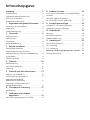 2
2
-
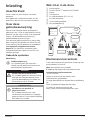 3
3
-
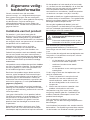 4
4
-
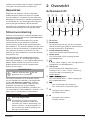 5
5
-
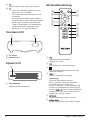 6
6
-
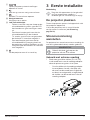 7
7
-
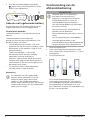 8
8
-
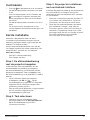 9
9
-
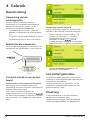 10
10
-
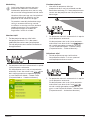 11
11
-
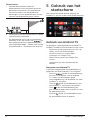 12
12
-
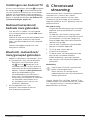 13
13
-
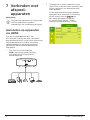 14
14
-
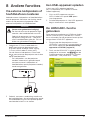 15
15
-
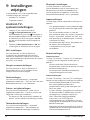 16
16
-
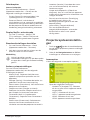 17
17
-
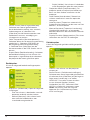 18
18
-
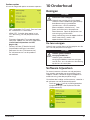 19
19
-
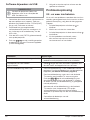 20
20
-
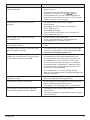 21
21
-
 22
22
-
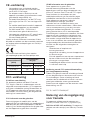 23
23
-
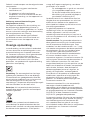 24
24
-
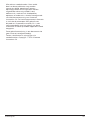 25
25
-
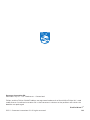 26
26
Philips PPX360/INT Handleiding
- Categorie
- Accessoires voor het maken van koffie
- Type
- Handleiding
Gerelateerde papieren
-
Philips NPX643/INT Handleiding
-
Philips PICOPIX MICRO-PPX320/INT Handleiding
-
Philips NPX642/INT Handleiding
-
Philips NEOPIX ULTRA 2-NPX642/INT de handleiding
-
Philips NPX542/INT Handleiding
-
Philips NEOPIX PRIME2-NPX542/INT de handleiding
-
Philips PICOPIX MAX-PPX620/INT Handleiding
-
Philips PPX620/INT Product Datasheet
-
Philips HDP3550/EU Handleiding
-
Philips SCN450/INT Handleiding